Pangea temporary hotfixes here
Paso 1 de 4

Enciende el MX Creative Dialpad para conectarlo
Localiza el interruptor en la parte superior del Dialpad y colócalo en la posición de ENCENDIDO.
Si no hay alimentación, cambia las 2 pilas AAA.
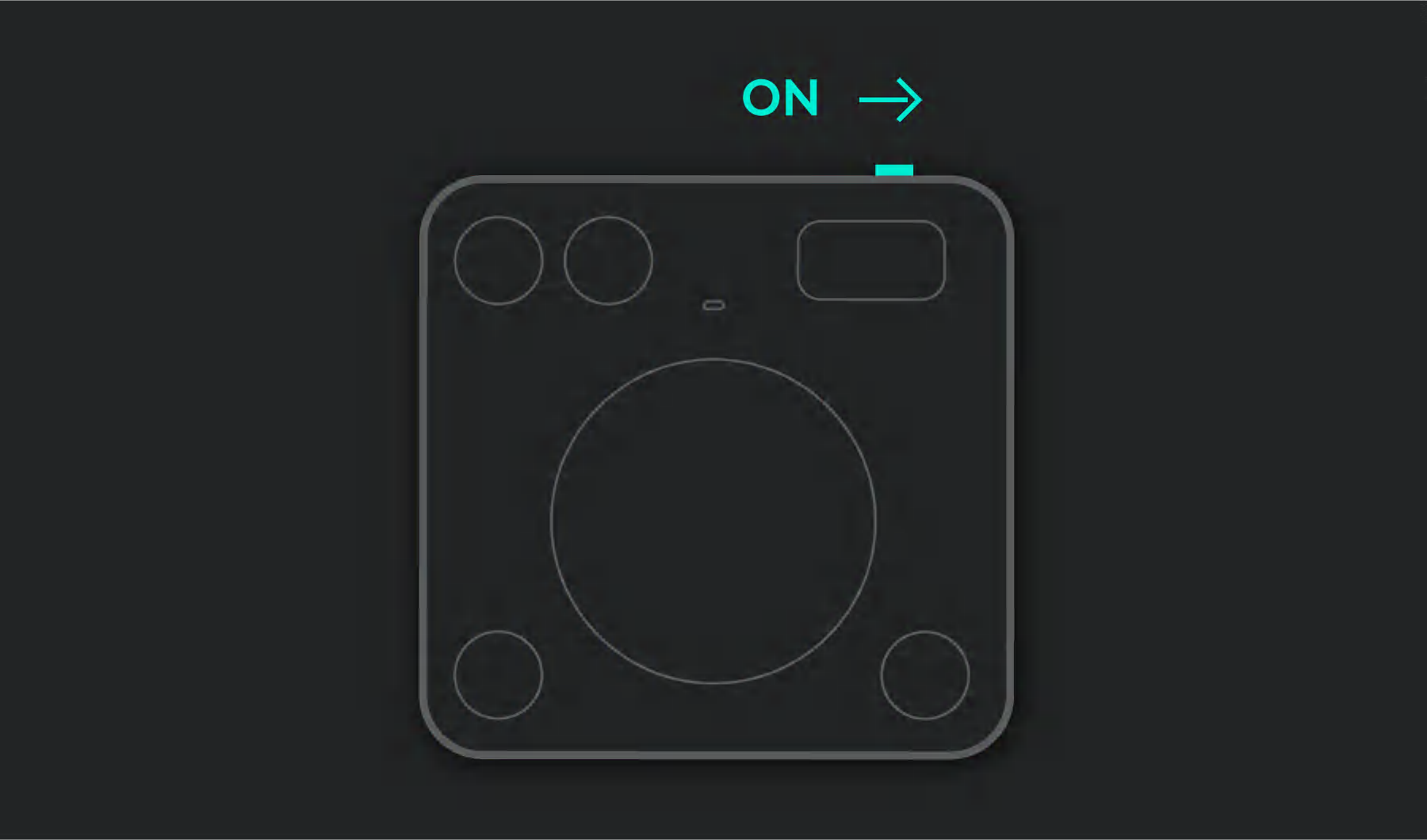
Paso 2 de 4

El LED debería emitir destellos rápidos
De lo contrario, mantén pulsado el botón Easy-Switch (en la parte inferior del Dialpad) durante 3 segundos. Cuando empiece a emitir destellos, el Dialpad estará listo para el emparejamiento con el ordenador.
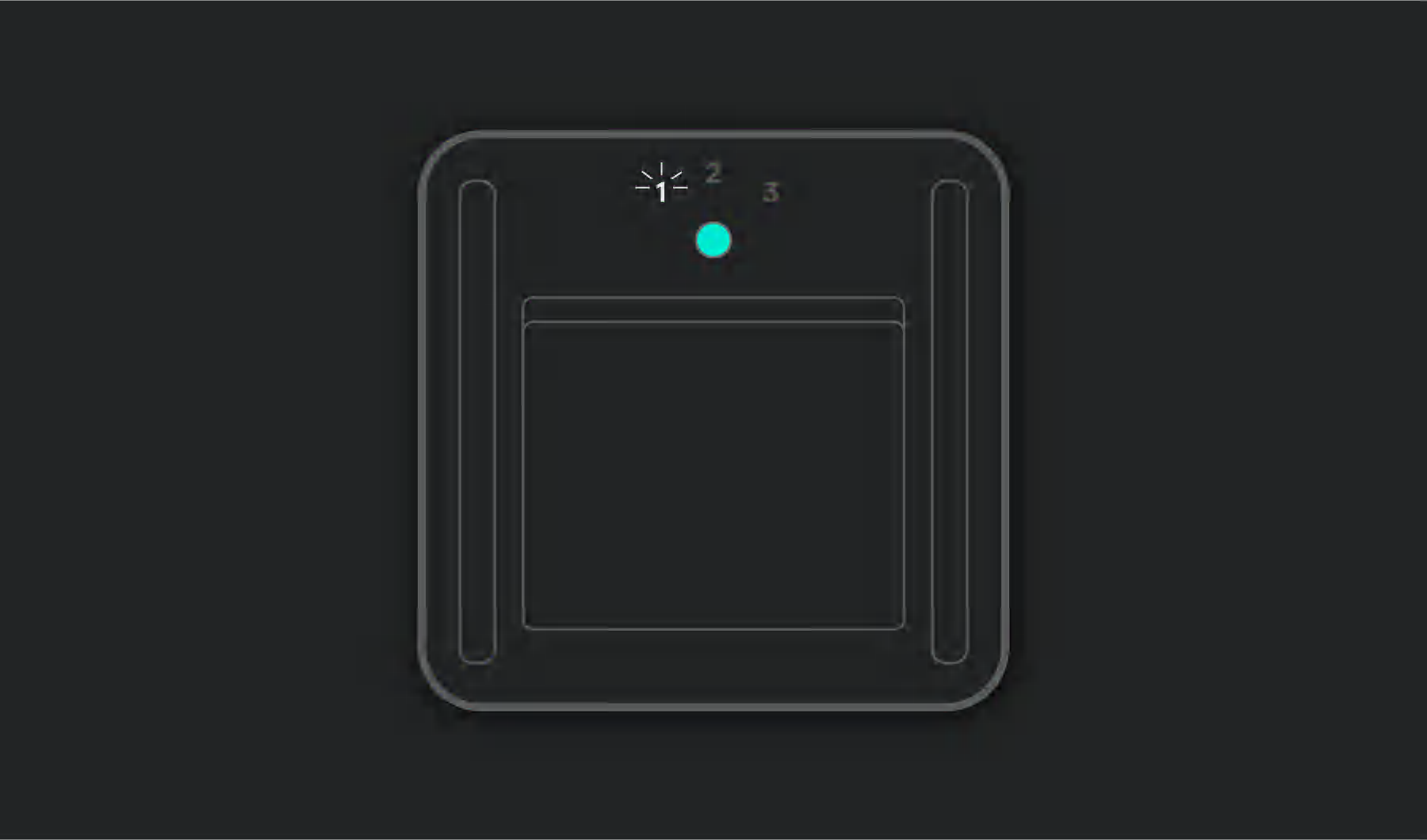
Paso 3 de 4

Completa el emparejamiento con el ordenador
En el ordenador, busca el menú de configuración del Bluetooth y conecta el teclado desde allí.
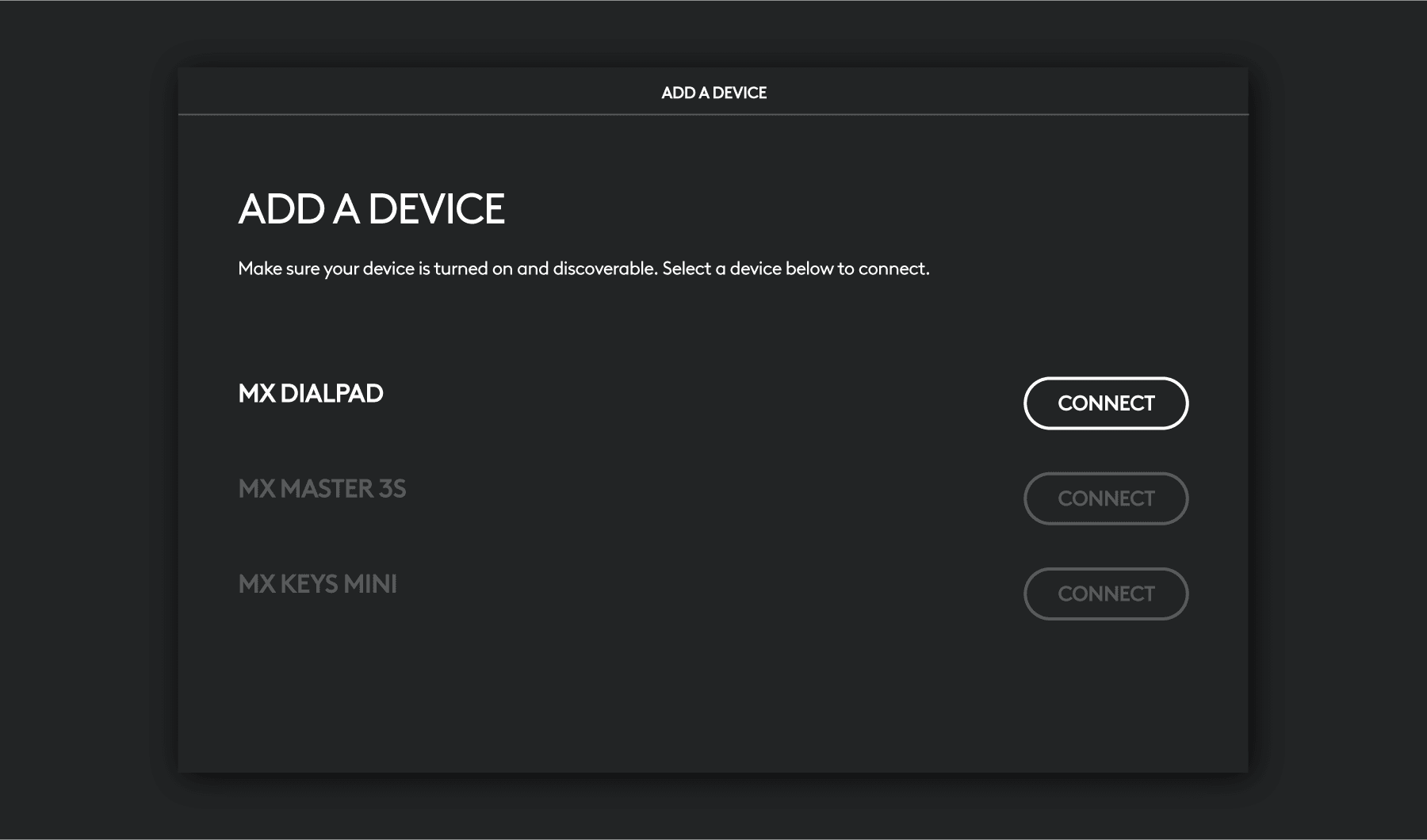
Paso 4 de 4

Instalar Logi Options+
Logi Options+ es una aplicación eficaz y fácil de usar que mejora la experiencia de uso de dispositivos Logitech, al permitir personalizarlos para que funcionen como quiera cada usuario.
- Paso 1
- Paso 2
- Paso 3
- Paso 4
